Upute za uporabu aplikacije Numbers za iPad
- Dobro došli
-
- Uvod u aplikaciju Numbers
- Uvod u slike, grafikone i druge objekte
- Izrada tabličnog dokumenta
- Otvaranje tabličnih dokumenata
- Sprječavanje slučajnog uređivanja
- Personaliziranje predložaka
- Uporaba listova
- Poništavanje ili ponavljanje promjena
- Spremanje tabličnog dokumenta
- Traženje tabličnog dokumenta
- Brisanje tabličnog dokumenta
- Ispis tabličnog dokumenta
- Promjena pozadine lista
- Kopiranje teksta i objekata između aplikacija
- Osnove rada sa zaslonom osjetljivim na dodir
- Uporaba olovke Apple Pencil s aplikacijom Numbers
- Korištenje značajke VoiceOver za izradu tabličnog dokumenta
- Copyright
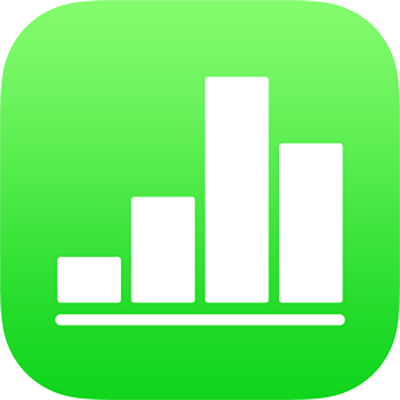
Uređivanje slike u aplikaciji Numbers na iPadu
Nakon što svom tabličnom dokumentu dodate fotografiju ili grafiku, možete je izrezati i ukloniti dijelove koje ne želite.
Maskiranje (izrezivanje) fotografije
Možete sakriti neželjene dijelove slike bez izmjene slikovne datoteke.
Dvaput dodirnite sliku.
Pojavljuju se kontrole maske. Standardna maska iste je veličine kao vaša slika.
Koristite kontrole da biste promijenili koji su dijelovi slike vidljivi:
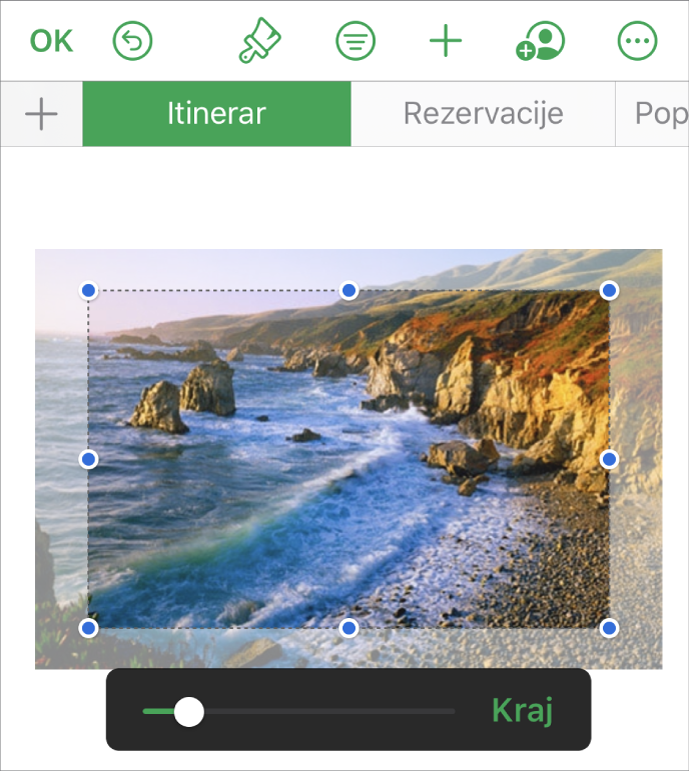
Dodirnite Kraj kad završite.
Dvaput dodirnite sliku u bilo kojem trenu da biste ponovno prilagodili njezinu masku.
Uklanjanje pozadine i drugih elemenata iz fotografije
Alatom Instant alfa neke dijelove slike učinite prozirnima. Ova je mogućnost korisna ako želite ukloniti neželjenu pozadinu ili boju slike.
Dodirnite sliku da biste je odabrali, a zatim dodirnite
 .
.Dodirnite Slika pa dodirnite Instant alfa.
Povucite prst preko boje koju želite učiniti nevidljivom.
Kako povlačite, odabir raste i uključuje područja slične boje. Dodirnite i povucite više puta da biste uklonili višestruke boje.
Dodirnite Gotovo ili dodirnite Resetiraj kako biste poništili sve izmjene i vratili sliku u originalno stanje.
Za istovremeni rad s više slika dodirnite i držite jednu sliku, zatim dodirnite druge slike drugim prstom.